WinCC(变量记录和组态报警)
WINCC归档、报警记录、曲线的操作

如下左图所示添加了一个新的消息类别“Message class 3”,右键属性可以在 “类别名称”栏里修改名称。点击“确认”栏可以定义确认属性,如右图所示。
在窗口栏里点击刚才建立的类别右键点击“添加删除消息类型”如右图点击“→” 即可添加。
如下左图所示对刚才已建立的消息类型右键点击属性可以更改名称,对消息到达、离开的 颜色可以定义。 下面右图是消息块的设置。消息块包括系统块、用户文本块、过程值块。 系统块可以添加日期、时间、序号等。
如果建立一个新的报表,上述设置完后需要将画面和报警记录里归档连 接起来。 双击画面弹出如下属性控制框。
点击“数据准备”栏里“选择”然后出现下面画面。将所建报表画面所对应的消 息类别前面方框打勾。
点击控制属性的“工具栏”一项出现如下所示画面,参照图示看各个相 是否选上。
报警记录内消息类别的添加设置: 如下左图所示在窗口内点击“消息类别”,窗口右边会出现已建类别,右键点击 “添加/删除类别”出现右图所示对话框,点击“→”可以新添加一个见下页所 示。
下面左图所示是用户文本块的定义,可以按照图示方法添加并设置其属性。右图 所示为过程值块的添加设置。
曲线的添加设置方法
• • • 双击图形编辑器,打开趋势画面如下图新建一条曲线并链接变量如下图: 打开画面任意双击一条曲线的坐标,可弹出图中标记处的控件属性对话框 点击图中方框标记的“+”号可以添加新的一条曲线,在“名称”栏里可以取 个名字,“颜色”栏里可以定义颜色,“可见”方框前可以打钩表示显示这 条曲线,反之隐藏曲线。在“选择归档/变量”下点击选择按钮连接变量(前 提是在变量记录归档内已添加好归档变量)。在“时间轴”可以设置日期, “数值轴”可以定义坐标刻度。设置完后点击应用,确定。
Wincc变量记录及报警记录优化

Wincc变量记录及报警记录优化(图)2010-04-12 18:01Wincc变量归档(图)最近在一个项目上,发现Wincc项目运行一段时间后,界面的操作响应变慢了。
Wincc运行Runtime 时,发现进度在55%等待时间很长,界面提示为:变量记录管理启动中。
怀疑系统运行效率下降和Wincc变量记录有关。
检查变量记录,文件大小为12~20G。
咨询西门子工程师,他给出的解决方案是,减小每一个变量归档的大小,减小最长变量归档。
具体作法如下:1.打开Wincc变量记录设定:2.右击快速归档,打开归档属性:3.设定单个分段最大大小为:100~200M,单个分段包含的时间段为:1天。
这两个参数,以最先达到的为有效;4.设定所以分段最大尺寸为:10G,最长时间为3个月。
这两个参数,以最先达到的为有效;5.设定归档备份保存位置:选择“备份组态”选项卡,选择“激活备份”,设定目标路径。
5.这里需要注意,当达到记录文件达到10G,或者达到3个月,则Wincc开始了备份。
例如达到了3个月,3个月后的第一天,系统将把3个月前的第一天的记录放置到备份数据路径下,并不再连接到数据库上。
而新的数据将被保存在ArchiveManager文件夹下,并被连接到数据库上。
6.如果要查询3个月前的数据,则需要在Runtime运行的情况下,打开“变量记录”窗口-》“归档组态”-》右击“快速归档”。
快捷菜单中,选择“连接归档”。
从备份归档文件夹下,选择要连接的归档文件。
另外,对于报警记录无法自动连接归档的情况,也可以使用6所示方法。
对于报警在报警控件中显示只有1000条的问题。
报警控件限制最大报警显示条数为1000条。
如果要查询之前的报警,可以使用日期方式,选择要查询的起始和结束日期,进行查询。
如上的设定以前的使用中一直不很清楚。
这次算是弄明白了。
准备尝试让现场修改如上设置,看是否可以解决界面反应速度问题。
详细介绍WinCC报警记录(理论-实操图示)

6.1.2消息及确认
1. 单个消息和组消息 2. 2. 单个确认和组确认 3. 事件分为二进制事件和监控事件 4. 初始值消息和新值消息 5. 消息 6. 消息类型、消息类别 7. 消息块 8. 消息事件、消息状态
青岛大学自动化工程学院
9. 消息窗口 10. 消息变量 11. 消息的操作步骤 12. 消息行 13. 报表 14. 确认离开的方法 15. 确认变量 16. 状态变量
6.1 组态报警的相关概念
6.1.1
根据消息级别,消息状态中发生的变化被写入可 组态的消息归档。消息归档可以分为长期归档和 短期归档。 长期归档:归档的大小要由归档的消息时间跨度 确定。长期归档可以是连续归档或顺序归档。在 连续归档中,达到归档消息的最大数量以后,最 早的消息被覆盖。 短期归档:归档大小要由消息数量确定。短期归 档只能创建为连续归档。在短期归档中最多可存 储10000个消息状态改变。如果已经达到归档消 息的最大数量,最早的消息将被覆盖。
青岛大学自动化工程学院
再单击“下一步”进入“系统向导:预设置类别 ”对话框,选中项目如下图,单击下一步完 成。
青岛大学自动化工程学院
青岛大学自动化工程学院
6.2.2 组态报警消息文本 在报警记录编辑器浏览窗口选中“消息块”
下的“用户文本块”,右键单击“消息文本” 选择属性,如图所示:
青岛大学自动化工程学院
“文本”选项卡如下:单击 按钮允许将过程值 块的数值插入文本。
青岛大学自动化工程学院
“变量/动作”选项卡如下:可以把组态的过程 值块与变量连接起来。
青岛大学自动化工程学院
6.2.4 组态报警消息的颜色
在报警记录编辑器的浏览窗口中选择“消息 类别→错误”,在数据窗口右键单击“报警” 选择“属性”打开对话框,如图
详细介绍WinCC报警记录(理论+实操图示)

6.1.2消息及确认
1.单个消息和组消息 2.2. 单个确认和组确认 3. 事件分为二进制事件和监控事件 4. 初始值消息和新值消息 5. 消息 6. 消息类型、消息类别 7. 消息块 8. 消息事件、消息状态
9. 消息窗口 10. 消息变量 11. 消息的操作步骤 12. 消息行 13. 报表 14. 确认离开的方法 15. 确认变量 16. 状态变量
6.2 组态报警
浏览窗口
数窗口
表格窗口
从图中可以看到 报警记录编辑器包含三个区域: (1) 浏览窗口 组态消息,在根目录下按顺序进入各级文件夹。 (2) 数据窗口 显示可用对象的符号。双击可访问各报警记录设 置。 (3) 表格窗口 包含单个消息和已组态的属性的表格,双击编辑 单个域。
6.2.1 启动系统向导 通过菜单“文件→选择向导”对话框,如图:
6.2.5 组态模拟量报警
通过菜单“工具→附加项”打开对话框, 如上图,勾选“模拟量报警”框,单击确 定,则在消息类别下面出现“模拟量”选 项。
下面开始组态模拟量报警。
首先组态模拟量报警的变量。右键单击 “模拟量报警”选择“新建”,打开“属性”对话 框如图:
6.3 组态报警显示
通过使用报警控件,用户可以看到消息视图、消 息行以表格的形式显示在画面中。
6.1.3消息的结构
在运行系统中,以表格的形式分行显示消息。单 个消息可以用表格域显示的信息组成。表格域显 示的这些单条信息被称为消息块,它可以分为3种 类别。 系统块:包括报警记录分配的系统数据。这些数 据包括日期、时间、报表标识符等。 过程值块:包含过程提供的数据。 用户文本块:提供常规信息和便于理解的文本。 例如消息解释、出错位置和消息源。
6.2.2 组态报警消息文本
WinCC(变量记录和组态报警)

WCC变量记录和组态与报警
一、变量记录:
打开组态软件WCC进入变量记录:
点击定时器(读取变量的周期值),除默认外可另添加:
名称可任意设定,基准在默认值里选择,系数表示我所需要的间隔是基准的几倍。
其它如图设后点确定:
点归档:
点选择:
选中一个后点确定:
点完成即可,若想改变采集周期,可点变量属性:
可分别设置采集、归档/显示时间。
此为参数。
此为显示,若点击直接组态,则会有上下限值设定,当超限时画面只显示上下最大限值。
归档组态为默认,不用去改动设置。
完成后再保存。
另需在计算机属性的起动里要给变量记录系统打勾才能正常调用。
2、曲线组态:
点击画面编辑器里的控件:
双击出现的画面:
+为添加曲线-为减少曲线。
名称可填写中文的实际名。
选择归档/变量:
双击选中的变量可查看变量类型最后点确定:
一般选择线性连接,再选定线性粗细。
电击常规:
窗口标题为画面的总名称,显示标尺为鼠标点到曲线任一点时都自动读出该点数据;公共X轴一般为时间轴共用,Y轴若数据围一样也可共用。
时间围需选择。
标签可标中文实名;围选
择以实际值上下限填入,如0——150;标尺小数位为Y轴分度小数位;小数位为显示数据小数位。
点击确定后完成:
3、查找历史曲线:
在时间轴里点击
再在选择时间里点击选择时间里的要调看的时间段。
运行WCC当中若要改变画面可观度可点击分配参数重新设定:。
WinCC V7.5 模拟量报警组态
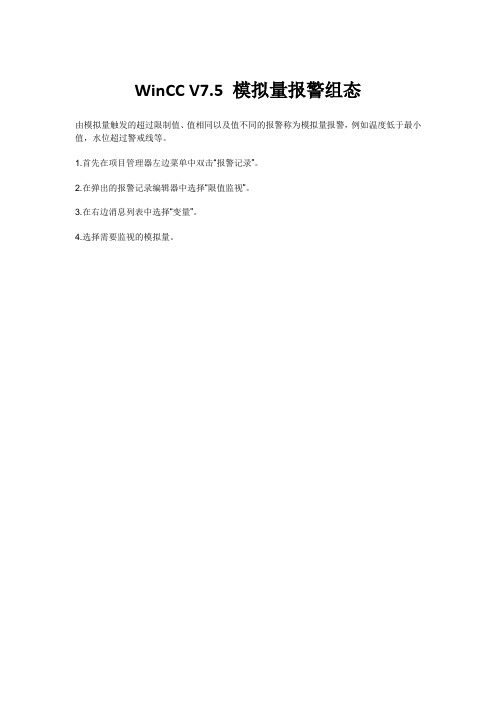
WinCC V7.5 模拟量报警组态
由模拟量触发的超过限制值、值相同以及值不同的报警称为模拟量报警,例如温度低于最小值,水位超过警戒线等。
1.首先在项目管理器左边菜单中双击“报警记录”。
2.在弹出的报警记录编辑器中选择“限值监视”。
3.在右边消息列表中选择“变量”。
4.选择需要监视的模拟量。
5.点击图中变量左边的箭头。
6.在下一行的下拉列表中选择比较方式。
7.这里我们选择上限,消息号填写2,比较值填写80,那么当变量值大于等于80,触发报警。
注意:这里的消息号是手动填写的,必须唯一。
填写后,系统会自动创建编号为2的报警。
8.选择消息列表,我们能看到系统创建的报警和报警消息文本。
9.在图形编辑器中打开画面,从右边的控件列表中,把WinCC AlarmControl控件拖拽到画面,用于显示报警。
10.在弹出的控件属性对话框中(双击控件也可以弹出熟悉对话框),选择消息列表,把需要显示的块从左边列表添加到右边列表,然后保存画面。
11.最后在项目编辑器中选择“计算机”,然后双击计算机名,在弹出的属性对话框中选择“启动”列表,在列表中勾选“报警记录运行系统”,然后激活项目。
项目运行后,可以看到,当触发变量为85,报警控件将显示报警触发的日期,时间,消息文本等。
消息文本中还将显示限制值为80,比较方式为超出上限,超出值为85。
wincc软件报警声音的做法
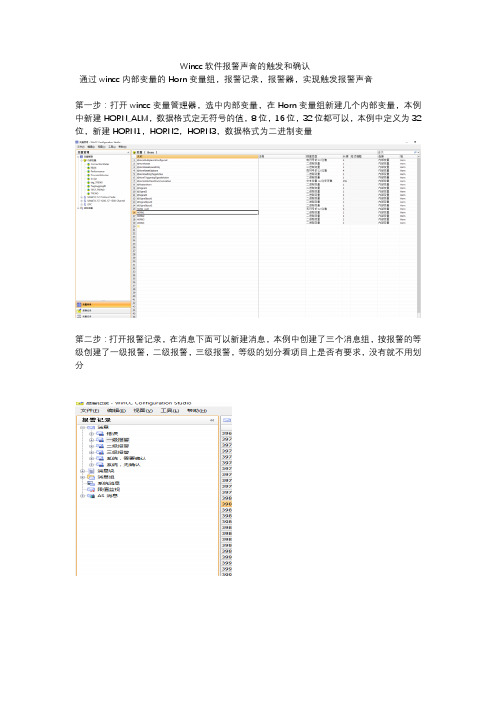
Wincc软件报警声音的触发和确认
通过wincc内部变量的Horn变量组,报警记录,报警器,实现触发报警声音
第一步:打开wincc变量管理器,选中内部变量,在Horn变量组新建几个内部变量,本例中新建HORN_ALM,数据格式定无符号的值,8位,16位,32位都可以,本例中定义为32位,新建HORN1,HORN2,HORN3,数据格式为二进制变量
第二步:打开报警记录,在消息下面可以新建消息,本例中创建了三个消息组,按报警的等级创建了一级报警,二级报警,三级报警,等级的划分看项目上是否有要求,没有就不用划分
第三步:将HORN_ALM变量在添加到三个消息组中,消息位不能重复,HORN_ALM定位32位值,消息位可以从0-31中任意选择
第四步:打开报警器,在消息分配中将三个报警等级选上,消息类别对应的变量为新建内部变量的HORN1,HORN2,HORN3
第五步:在信号分配中,组态HORN1,HORN2,HORN3,对应报警声音文件
总共五步步骤可以实现通过Horn变量组,报警记录,报警器,触发报警声音
报警声音的确认:使用wincc AlarmControl报警控件,当报警消息到达后,会出现报警栏中,通过报警栏上的单个确认按钮或全部确认按钮确认到达的报警条目,当报警消息确认后报警声音停止。
详细介绍WinCC报警记录(理论+实操图示)

通过菜单“工具→附加项”打开对话框, 如上图,勾选“模拟量报警”框,单击确 定,则在消息类别下面出现“模拟量”选 项。
下面开始组态模拟量报警。 首先组态模拟量报警的变量。右键单击“模拟 量报警”选择“新建”,打开“属性”对话框如图:
6.3 组态报警显示
通过使用报警控件,用户可以看到消息视图、消 息行以表格的形式显示在画面中。
“文本”选项卡如下:单击 按钮允许将过程 值块的数值插入文本。
“变量/动作”选项卡如下:可以把组态的过 程值块与变量连接起来。
6.2.4 组态报警消息的颜色
在报警记录编辑器的浏览窗口中选择“消 息类别→错误”,在数据窗口右键单击 “报警”选择“属性”打开对话框,如图
6.2.5 组态模拟量报警
6.1.2消息及确认
1. 单个消息和组消息 2. 2. 单个确认和组确认 3. 事件分为二进制事件和监控事件 4. 初始值消息和新值消息 5. 消息 6. 消息类型、消息类别 7. 消息块 8. 消息事件、消息状态
9. 消息窗口 10. 消息变量 11. 消息的操作步骤 12. 消息行 13. 报表 14. 确认离开的方法 15. 确认变量 16. 状态变量
6.3.1 在画面中组态控件
新建一个报警画面,在“对象选项板控件”选 项卡中选择“WinCC Alarm Control”控件并将 其拖动到编辑区至满意的尺寸后释放
6.3.2组态用于测试的画面
6.3.3 运行项目
6.4 WinCC报警控件标准函数的使用
可以在画面中直接对按钮进行编程就可以实现 “确认报警信息”、“解除警笛”、“显示过滤” 等操作。例如要实现“确认报警信息”操作,可 以编写程序如下: AXC_OnBtnSinglAckn("报警信息子框 图.PDL","control1"); SetTagBit("确定报警",1);
- 1、下载文档前请自行甄别文档内容的完整性,平台不提供额外的编辑、内容补充、找答案等附加服务。
- 2、"仅部分预览"的文档,不可在线预览部分如存在完整性等问题,可反馈申请退款(可完整预览的文档不适用该条件!)。
- 3、如文档侵犯您的权益,请联系客服反馈,我们会尽快为您处理(人工客服工作时间:9:00-18:30)。
WCC变量记录和组态与报警
一、变量记录:
打开组态软件WCC进入变量记录:
点击定时器(读取变量的周期值),除默认外可另添加:
名称可任意设定,基准在默认值里选择,系数表示我所需要的间隔是基准的几倍。
其它如图设后点确定:
点归档:
点选择:
选中一个后点确定:
点完成即可,若想改变采集周期,可点变量属性:
可分别设置采集、归档/显示时间。
此为参数。
此为显示,若点击直接组态,则会有上下限值设定,当超限时画面只显示上下最大限值。
归档组态为默认,不用去改动设置。
完成后再保存。
另需在计算机属性的起动里要给变量记录系统打勾才能正常调用。
2、曲线组态:
点击画面编辑器里的控件:
双击出现的画面:+为添加曲线-为减少曲线。
名称可填写中文的实际名。
选择归档/变量:
双击选中的变量可查看变量类型最后点确定:
一般选择线性连接,再选定线性粗细。
电击常规:
窗口标题为画面的总名称,显示标尺为鼠标点到曲线任一点时都自动读出该点数据;公共X轴一般为时间轴共用,Y轴若数据范围一样也可共用。
时间范围需选择。
标签可标中文实名;范围
选择以实际值上下限填入,如0——150;标尺小数位为Y轴分度小数位;小数位为显示数据小数位。
点击确定后完成:
3、查找历史曲线:
在时间轴里点击
再在选择时间里点击选择时间里的要调看的时间段。
运行WCC当中若要改变画面可观度可点击分配参数重新设定:。
